電腦版美圖秀秀給GIF添加文字的方法
時間:2022-08-24 17:15:39作者:極光下載人氣:105
很多小伙伴在下載收藏或是使用GIF表情包的時候,可以看到很多GIF表情包中都有文字,這些文字可以起到解釋表情包內容或是增加趣味性的效果,那么當我們自己制作GIF的時候,我們應該如何在自己的GIF中進行文字的添加呢,其實很簡單,我們只需要在完成GIF圖片導入之后,點擊頁面左側的“多幀文字”選項,然后在頁面右側就會出現文字設置框,直接進行文字輸入和設置,最后點擊“添加文字”即可。有的小伙伴可能不太清楚具體該如何進行操作,接下來小編就來和大家分享一下電腦版美圖秀秀給GIF添加文字的方法。
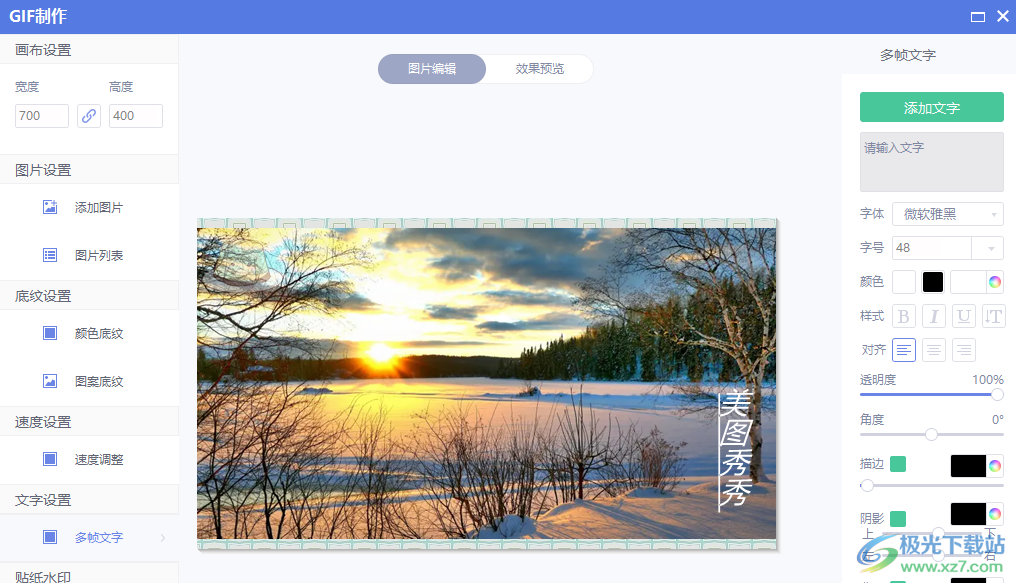
方法步驟

大小:239.03 MB版本:v7.6.2.3環境:WinAll, WinXP, Win7
- 進入下載
1、第一步,我們打開美圖秀秀,在美圖秀秀頁面中找到GIF制作,點擊之后根據提示添加一張圖片,進入GIF制作頁面之后再點擊圖片列表和添加多張圖片,將我們準備的圖片都進行添加
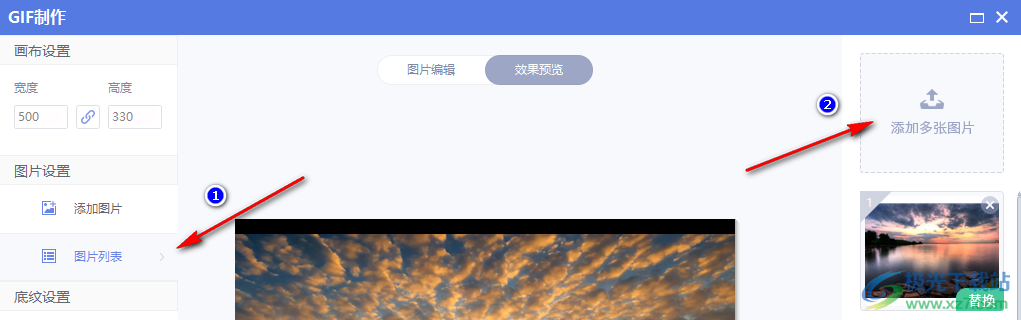
2、第二步,GIF的圖片添加完成之后我們點擊頁面左側工具欄中的“多幀文字”選項
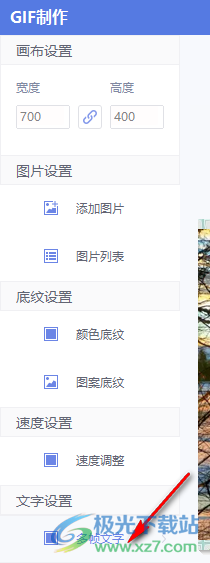
3、第三步,接著我們在頁面右側的多幀文字設置欄處,先輸入文字,再進行文字的顏色、字體、樣式等設置,最后點擊“添加文字”即可
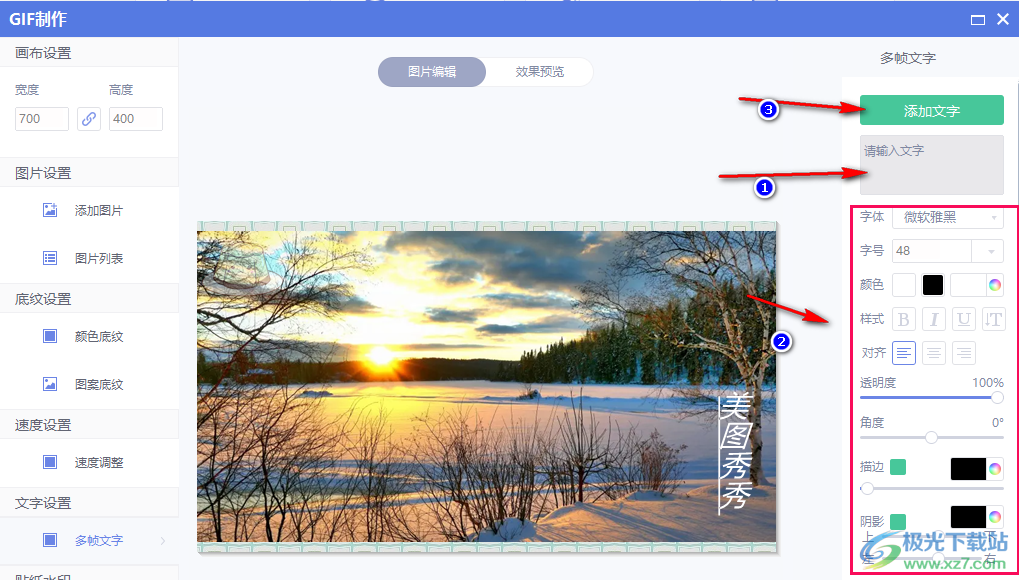
以上就是小編整理總結出的關于電腦版美圖秀秀給GIF添加文字的方法,我們先在美圖秀秀的GIF制作頁面中進行圖片的添加,然后點擊“多幀文字”選項,再在頁面右側輸入我們想要展示的文字并進行設置,最后點擊添加文字即可,感興趣的小伙伴快去試試吧。
相關推薦
相關下載
熱門閱覽
- 1百度網盤分享密碼暴力破解方法,怎么破解百度網盤加密鏈接
- 2keyshot6破解安裝步驟-keyshot6破解安裝教程
- 3apktool手機版使用教程-apktool使用方法
- 4mac版steam怎么設置中文 steam mac版設置中文教程
- 5抖音推薦怎么設置頁面?抖音推薦界面重新設置教程
- 6電腦怎么開啟VT 如何開啟VT的詳細教程!
- 7掌上英雄聯盟怎么注銷賬號?掌上英雄聯盟怎么退出登錄
- 8rar文件怎么打開?如何打開rar格式文件
- 9掌上wegame怎么查別人戰績?掌上wegame怎么看別人英雄聯盟戰績
- 10qq郵箱格式怎么寫?qq郵箱格式是什么樣的以及注冊英文郵箱的方法
- 11怎么安裝會聲會影x7?會聲會影x7安裝教程
- 12Word文檔中輕松實現兩行對齊?word文檔兩行文字怎么對齊?
網友評論